很多时候我们会在剪映中进行视频的制作,我们会将自己电脑中的视频导入到剪映中进行编辑与制作,有时候需要给导入的视频插入一段非常好的音乐,但是当你将音乐素材添加之后,发现该音乐的时间越视频的时间是不符合的,比如自己导入的视频素材的视频是30秒,插入的音乐的时间是1分钟,那么多出的30秒时间就可以进行裁减掉,从而得到一个比较精致的短视频,那么你可以裁减的过程中根据视频的一个完成度来裁减,现在我们一起来看看如何使用电脑版剪映裁减掉多余的音乐的具体操作方法,如果感兴趣的小伙伴可以看看方法教程。
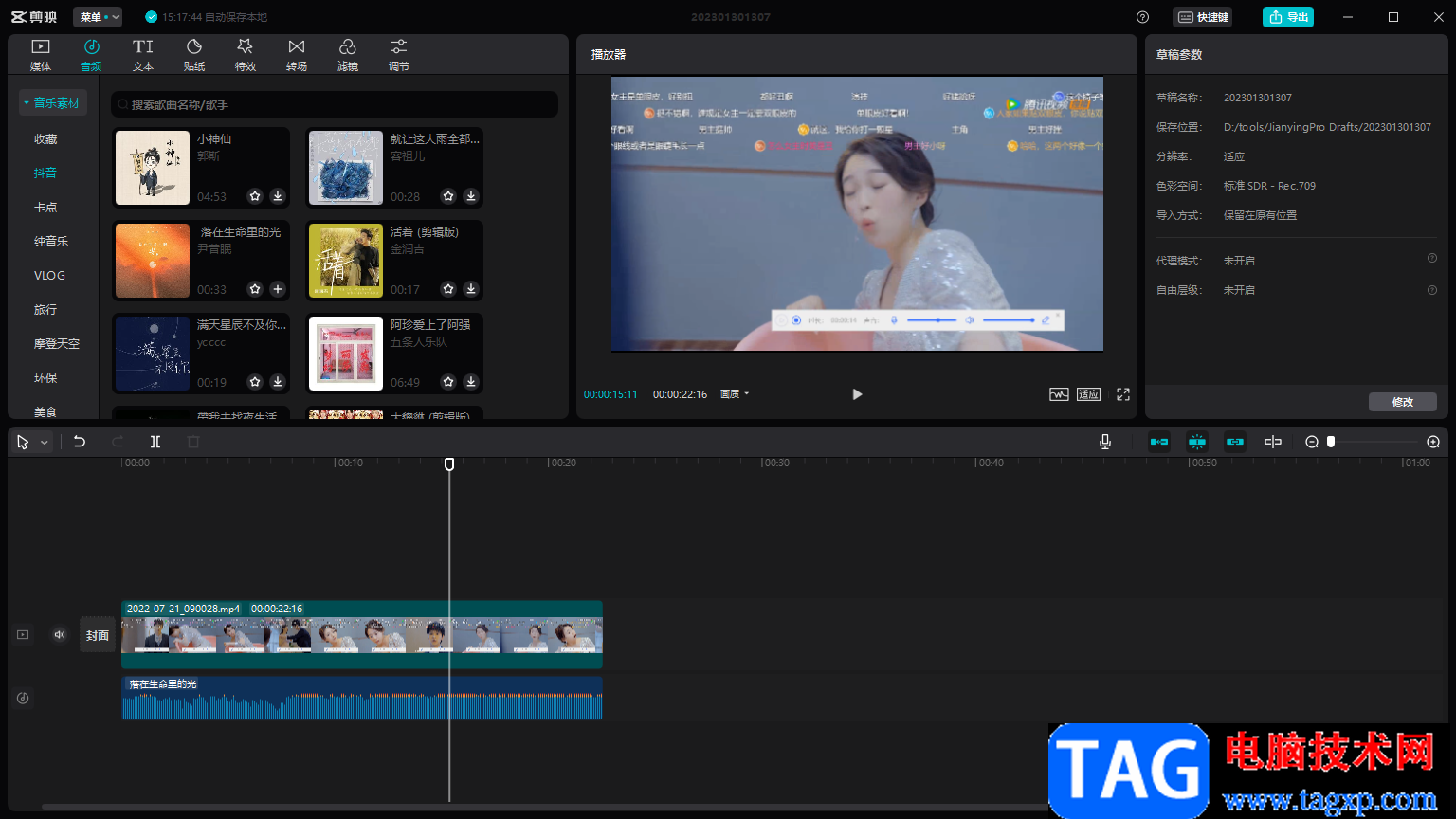
1.首先我们进入到页面中,将我们的视频导入到页面中,然后点击上方的【音频】,再点击【音乐素材】,之后在窗口中选择自己喜欢的音乐添加到下方的音乐轨道上。
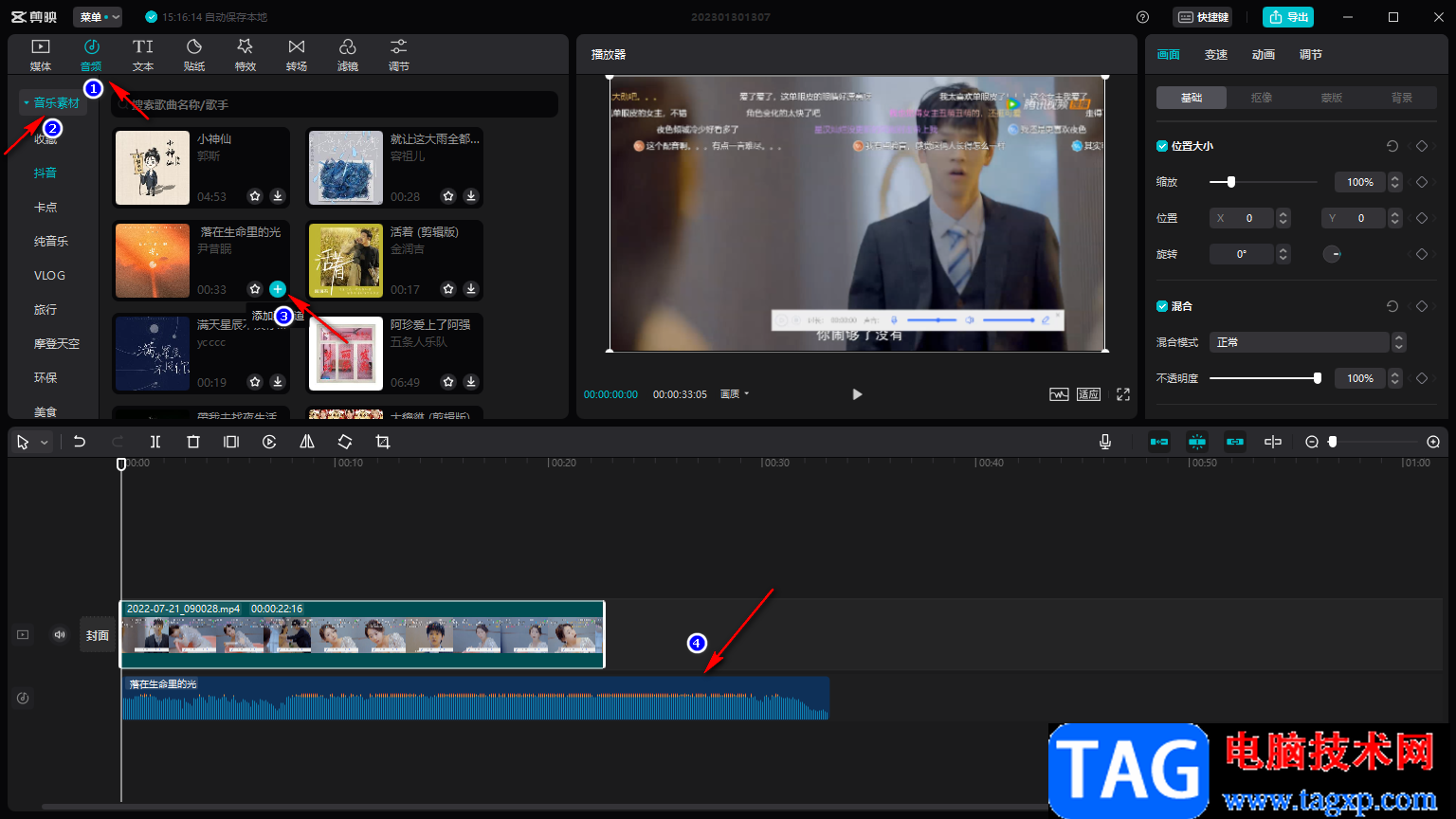
2.添加的音乐素材时长已经超出了视频的时长,那么我们需要进行裁减操作,将鼠标放到音频轨道上,然后将时间轴移动到视频的末尾,再点击工具栏中的【分割】图标。
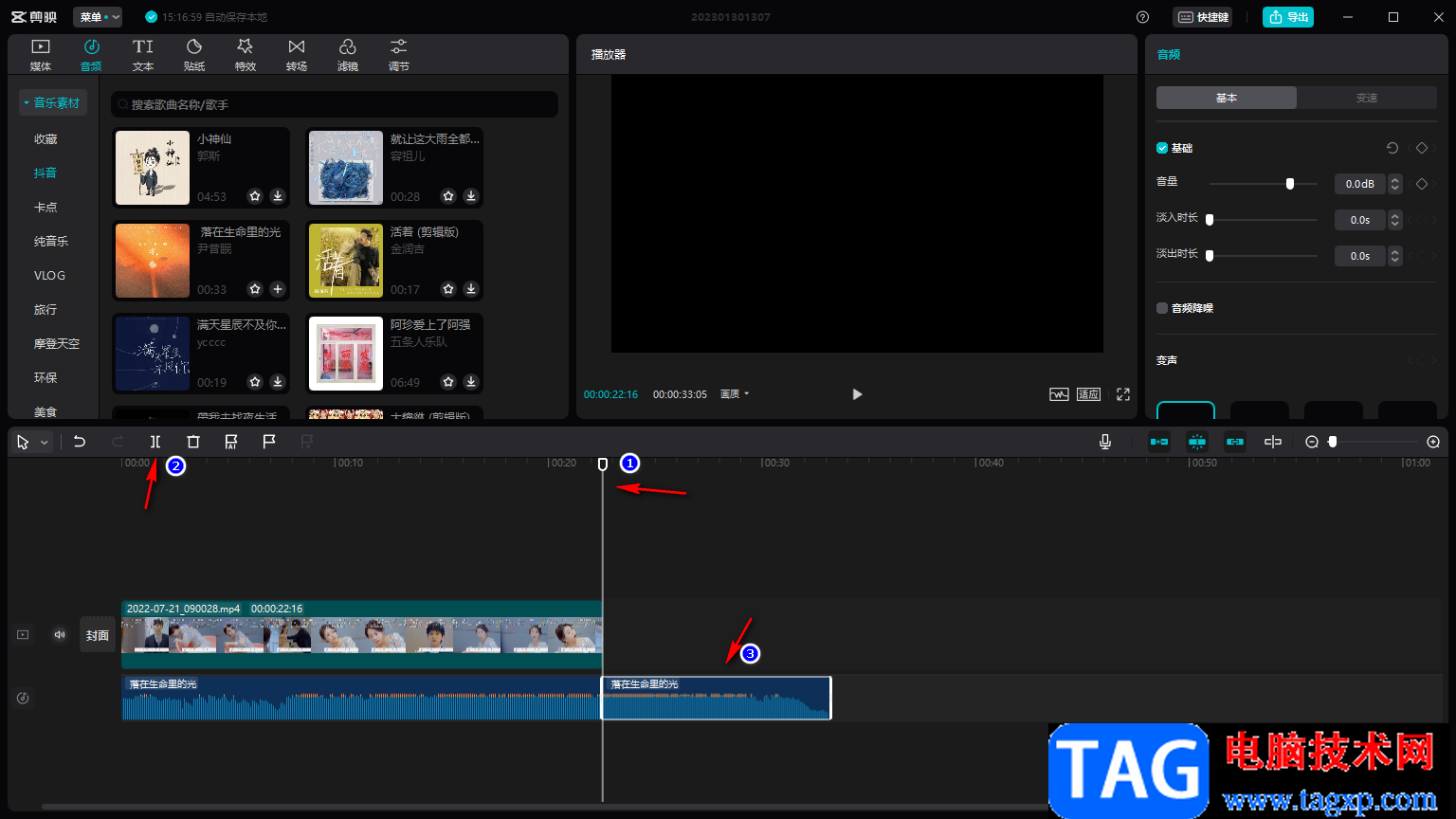
3.那么我们音乐多余的部分就裁减掉了,这时我们可以将裁减出来的多余的部分选中,再右键点击一下选择【删除】即可。
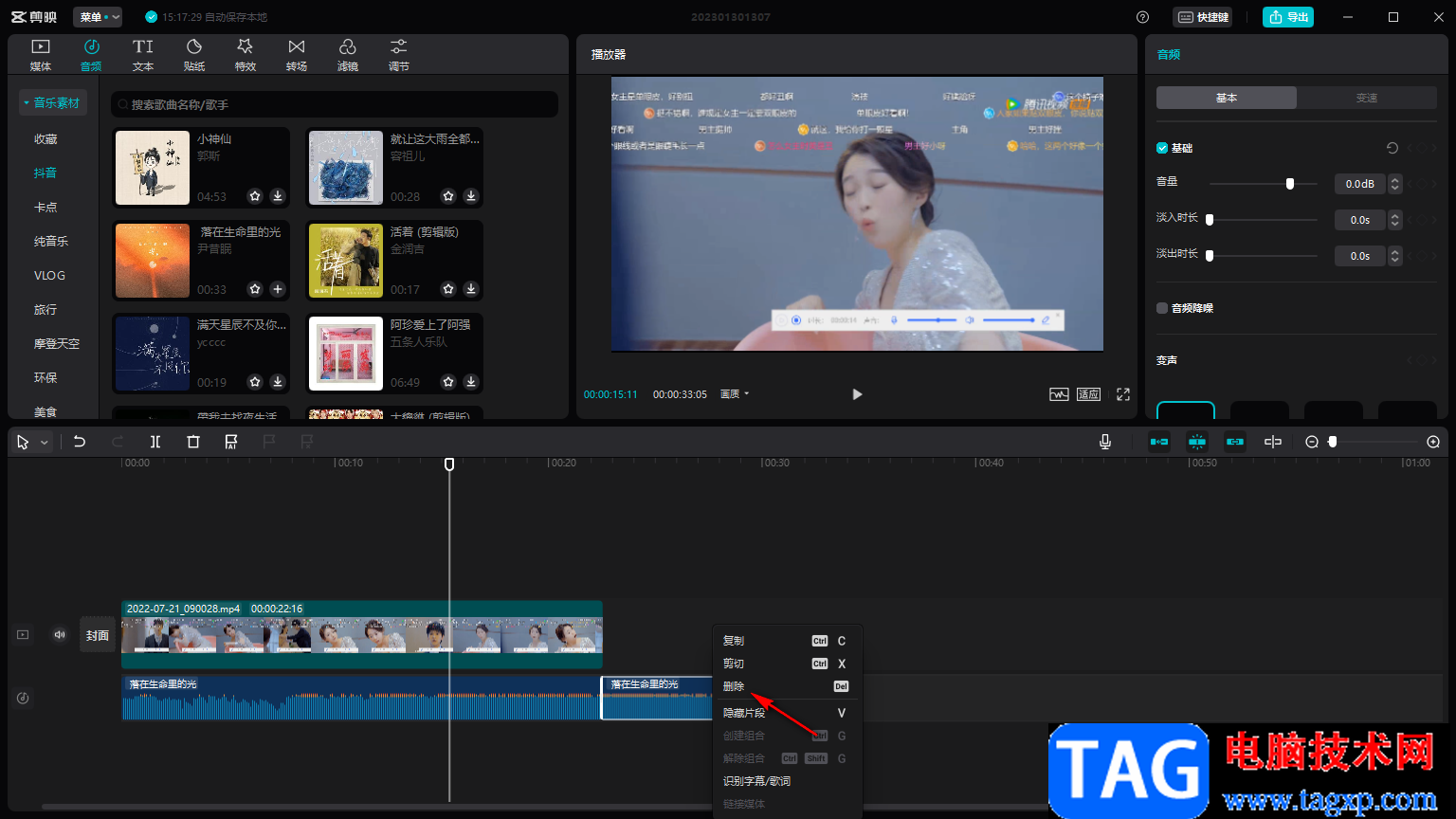
4.那么就会看到我们音乐多余的部分已经完成删除了,如图所示。
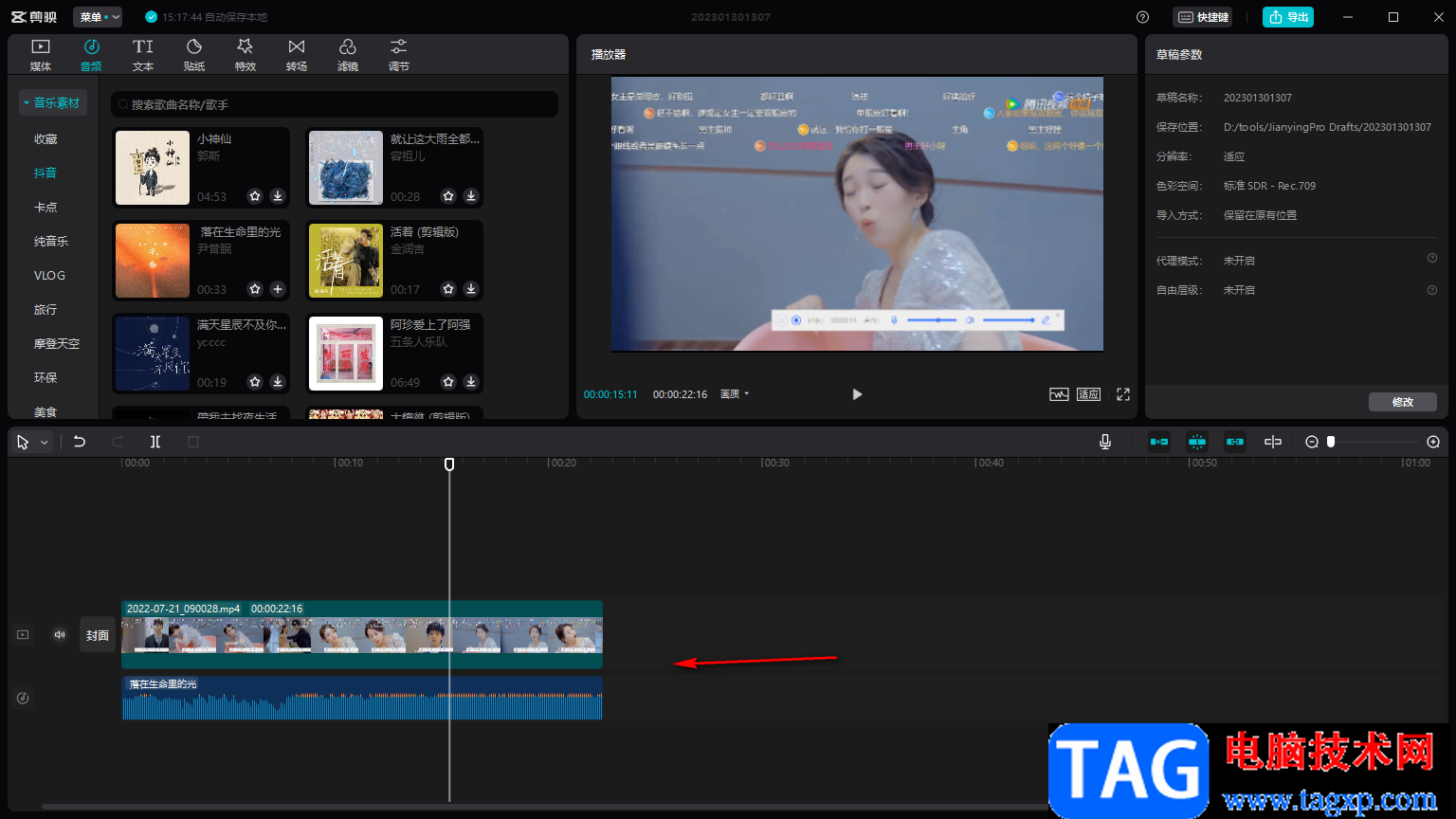
5.之后可以点击右上角的导出按钮将制作好的视频导出在电脑中保存就可以了。
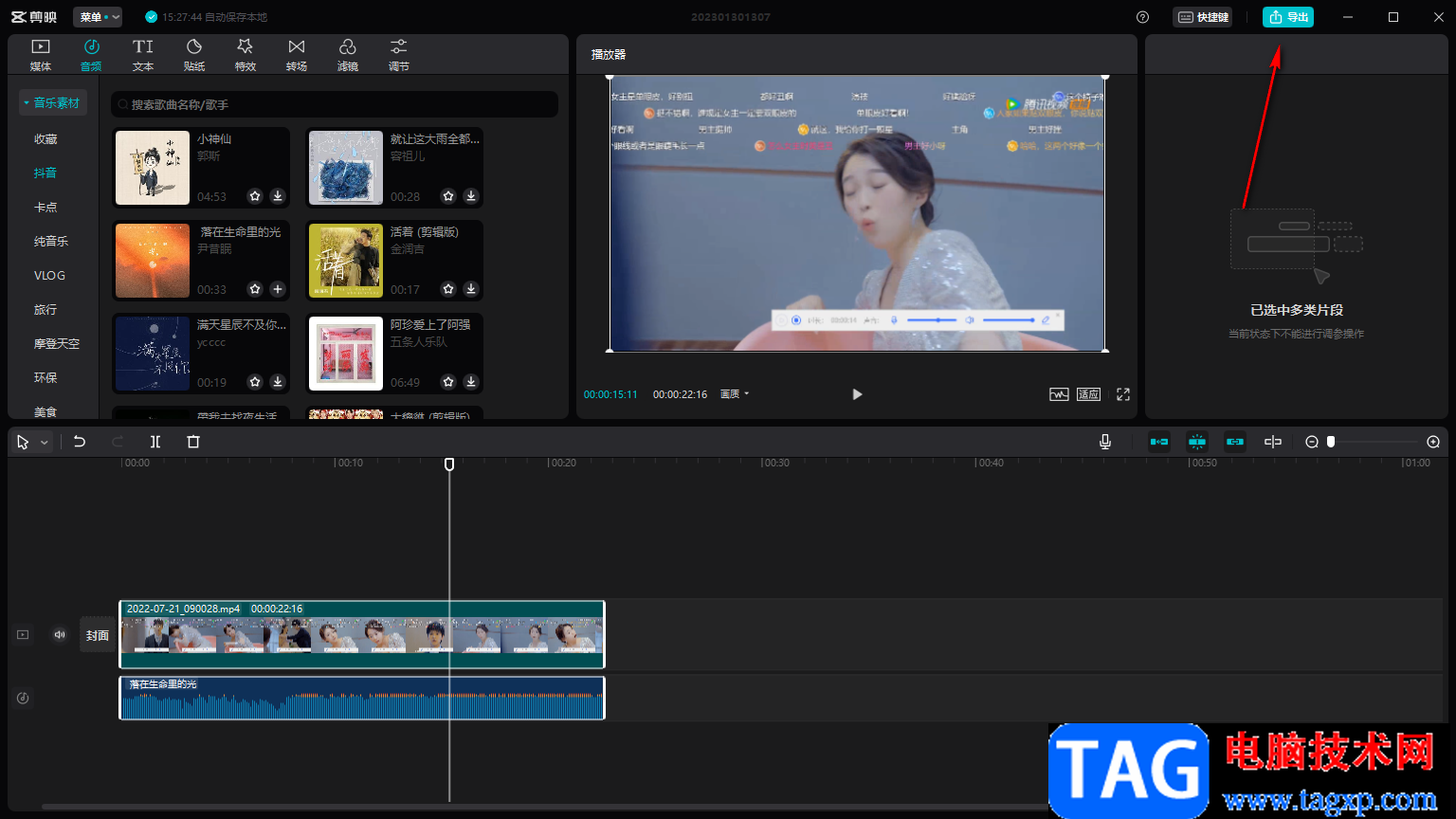
以上就是关于如何使用电脑版的剪映将多余的音乐裁减掉的具体操作方法,如果你在使用剪映的过程中需要给视频添加一个音乐素材,但是发现音乐素材的时长比视频的时长更长,那么就可以通过上述方法进行裁减操作就可以了,需要的小伙伴可以操作试试。
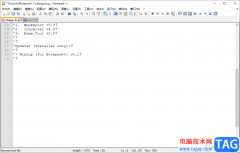 Notepad++安装插件的方法
Notepad++安装插件的方法
Notepad++是一款集合多种语言的代码编辑器,你可以在该软件中进......
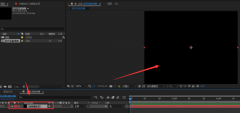 Ae怎么制作无线电波效果-Ae制作无线电波
Ae怎么制作无线电波效果-Ae制作无线电波
想必有很多朋友都很好奇Ae怎么制作无线电波效果?那么感兴趣的......
 《迷失》stray躲猫猫怎么跳杯?躲猫猫技
《迷失》stray躲猫猫怎么跳杯?躲猫猫技
游戏中的奖杯虽然不多,但是各项奖杯相关的收集要素还是不少......
 腾讯视频发布的动态怎么删除?腾讯视频删
腾讯视频发布的动态怎么删除?腾讯视频删
腾讯视频删除动态的具体步骤是什么在使用腾讯视频的时候,有......
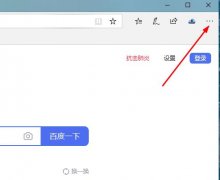 edge浏览器下载的东西位置详情
edge浏览器下载的东西位置详情
edge浏览器因为简洁的设计受到了很多小伙伴的喜爱,但是大家在......
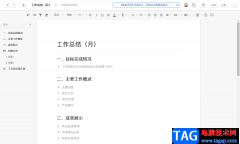
石墨文档是一款简约式的文档编辑软件,我们常用的功能这款软件都是有提供的,比如给编辑的文字内容设置字体、字号、颜色等操作,以及将文档分享给自己的好友等功能都是可以使用的,有...
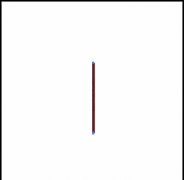
ai这款绘图软件吸引了不少伙伴们入手,但不少伙伴还不会把一条直线做成S型曲线,那么究竟是如何操作的呢?今日就来下文看看ai把一条直线做成S型曲线的详细操作内容吧。...
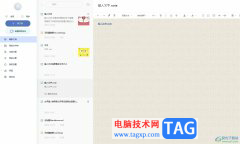
有道云笔记是一款功能强大的多平台记录工具,它可以让用户记录自己的写作灵感、笔记信息、或是生活中的感悟等,再加上有道云笔记软件为用户提供了云存储空间,方便用户随时随地进行笔...
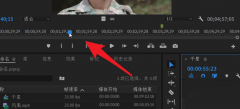
或许有的朋友还不太清楚Pr时间轴视频怎么切换?那么接下来小编就为大家带来了Pr时间轴视频切换方法介绍哦,有需要的朋友赶快来看看吧。...
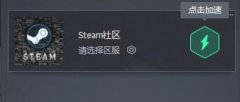
想必已经有不少玩家已经入手腾讯网游加速器,那么操作过程里,大伙晓得加速Steam社区的操作吗?今天小编就为大家介绍了腾讯网游加速器加速Steam社区的详细步骤,有需要的朋友快来看看吧...
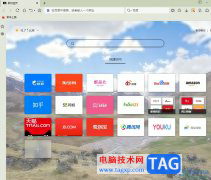
傲游浏览器是一款多功能、个性化多标签浏览器,它能够有效提高用户的上网速度,减少浏览器对系统资源的占用率,还拥有着丰富实用的功能设置,满足用户的个性化需求,所以傲游浏览器软...

Adobeaftereffects简称为ae,正如其名称所示,这是Adobe旗下下拉办公软件中的一款,主要用于编辑和制作各种视觉特效。如果我们需要在Adobeaftereffects中放大或者缩小视频画面的显示比例,小伙伴们...
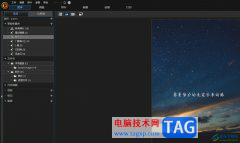
相片大师作为一款图片处理软件,为用户带来了人物修饰、脸部工具、照片特效、动态特效以及光线特效等多种处理功能,让用户可以从中编辑调整出令人满意的图片效果,因此相片大师软件收...
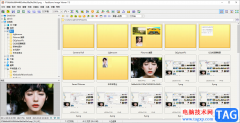
faststoneimageviewer这款软件是一款图像处理器,该软件的功能非常的强大,不仅可以直接在faststoneimageviewer中查看到电脑中保存的全部图片,你也可以根据自己的需要将图片进行图像大小或者画布...

改图鸭软件在制作图片上是非常有帮助的,最近很多小伙伴想要知道哪一款制图软件可以轻松的进行公章抠图,小编推荐改图鸭这款软件,这款软件不用你过多的去设置抠图参数,直接将自己想...
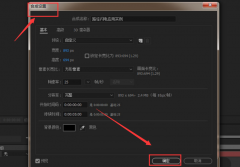
最近有还不少小伙伴表示很好奇Ae软件是怎么制作闪电特效动画的?那么接下来小编就为大家带来了Ae制作闪电特效动画的方法哦,感兴趣的朋友不要错过哦。...

轻闪PDF是一款功能强大的pdf阅读和编辑应用程序,它提供了多种使用的功能,例如有着格式转换、拆分合并或是压缩文件等功能,让用户可以方便地阅读、编辑或是管理pdf文件,因此轻闪PDF软件...
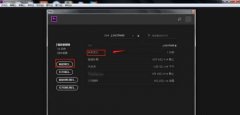
premiere如何清除已添加的视频特效呢,话说不少用户都在咨询这个问题呢?下面就来小编这里看下premiere清除已添加视频特效教程步骤吧,需要的朋友可以参考下哦。...
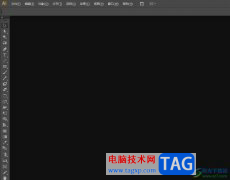
illustrator简称为ai,是一款功能强大的矢量图形处理工具,可以很好的满足平面设计的各种需求,用户一般会用在插画绘制、印刷出版、海报设计、书籍排版等多种领域中,为用户带来了不错的...
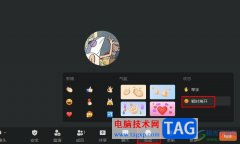
很多小伙伴在日常办公中都离不开钉钉软件,因为在这款软件中,我们可以进行考勤打打卡或是文档分享等操作,还可以线上编辑文档。在使用钉钉的过程中,有的小伙伴可能会出现在会议中临...